Kako znižati temperaturo GPE
Miscellanea / / April 05, 2023
Grafična procesorska enota (GPU) je najpomembnejši del računalnika igralca in dandanes je zelo zmogljiva. GPE-ji se segrejejo, ko uporabljate njihovo moč v aplikaciji, ki intenzivno uporablja GPE. Zmogljiv grafični procesor bo zdržal tudi to, vendar bo igranje računalniških iger na višjih nastavitvah zagotovo dvignilo temperaturo. Torej, če delate enako in sprašujete, ali je temperatura GPU pomembna ali kako znižati temperaturo GPU, ste na pravem mestu. Obravnavali bomo tudi teme o tem, kako spremljam temperaturo GPE, temperaturni razpon GPE in ali je 80 C prevroče za GPE. V tem priročniku bomo odgovorili na to in še več o GPU.
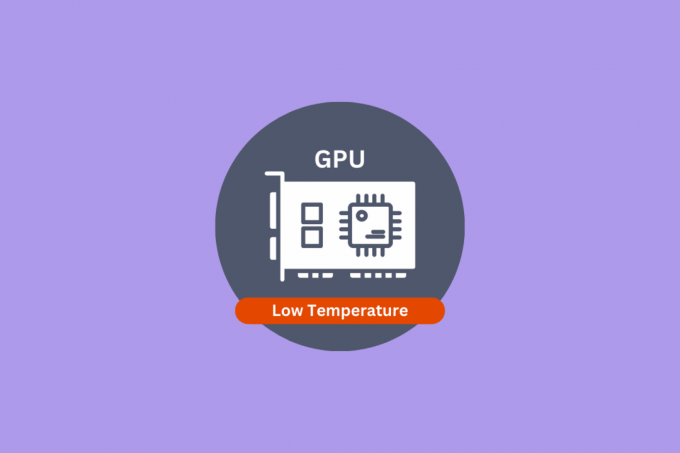
Kazalo
- Kako znižati temperaturo GPE
- Ali je GPE Temp pomembna?
- 1. Čiščenje GPE
- 2. Zamenjava termalne paste
- 3. Popravljanje ali nadgradnja pretoka zraka v ohišju
- 4. Povečanje hitrosti ventilatorja
- 5. Spreminjanje primera
- 6. Preizkusite sistem vodnega hlajenja GPU
- 7. Odstranite zadnjo posodobitev gonilnika GPE
- 8. Stop overclocking
- 9. Podtaknjen grafični procesor
- Kakšno je varno temperaturno območje GPE?
- Ali je 80 C prevroče za GPE?
- Kako spremljam temperaturo GPE
Kako znižati temperaturo GPE
Pokazali smo različne načine ohlajanja GPU temperaturo na vašem računalniku.
Ali je GPE Temp pomembna?
Da, temperatura GPE je zelo pomembna. GPE, ki se pregreva, lahko zmanjša zmogljivost ali jo poslabša. Če med uporabo računalnika nenadoma vidite črn zaslon, to vzemite kot opozorilo in pustite, da se računalnik počiva in ohladi.
Temperatura grafične procesorske enote se dvigne, ko je prisiljena delovati z veliko delovno obremenitvijo dlje časa kot le nekaj ur, kot pri kripto rudarjenju. Takšni primeri bodo omogočili toplotno dušenje, dokler se temperature ne vrnejo na normalno. Če se vaša GPE pregreva in se sprašujete, kako naj znižam temperaturo GPE, poskusite s spodaj navedenimi metodami.
1. Čiščenje GPE
Odprite GPE in očistite tudi notranjost in zunanjost. Za brisanje in odstranjevanje prahu lahko uporabite alkoholne robčke in stisnjen zrak. Odstranite hladilnik iz hladilnika, nato odklopite ventilator in ga očistite s krpo, ki ne pušča vlaken, ter z alkoholnimi robčki obrišite prah z grafične kartice.
2. Zamenjava termalne paste
Zamenjava termalne paste je lahko rešitev za znižanje temperature grafičnega procesorja, če tega niste storili pred kratkim. Termalna pasta se po nekaj časa uporabe posuši in če je ne nanesete znova, postane eden glavnih razlogov, ki lahko povzročijo pregrevanje vaše GPE.
3. Popravljanje ali nadgradnja pretoka zraka v ohišju
Eden najpogostejših razlogov za pregrevanje GPE je slab pretok zraka v ohišju. Poskusite izboljšati postavitev ventilatorjev ali povečati število ventilatorjev spredaj in zadaj, da zagotovite ustrezno prezračevanje.
4. Povečanje hitrosti ventilatorja
Dandanes lahko s programsko opremo za spremljanje GPU preprosto nastavite in nadzirate hitrost ventilatorja. Z le nekaj kliki lahko povečate hitrost ventilatorja. Združljivo programsko opremo lahko prenesete s strani za podporo vaše specifične grafične kartice proizvajalca GPE.

Preberite tudi:Kako prikazati temperaturo procesorja in grafičnega procesorja v opravilni vrstici
5. Spreminjanje primera
Preden dejansko zamenjate ohišje, poskusite igrati igro na računalniku z odprtim ohišjem in če se temperatura med tem zniža. Potem je čas, da dobite nov kovček. Večje ohišje z več ventilatorji ali mrežasta zasnova ventilatorjev bosta rešila vaš problem.
6. Preizkusite sistem vodnega hlajenja GPU
Sistem vodnega hlajenja GPU vas lahko stane nekaj penija, vendar delo opravi zelo učinkovito. Te so kot nalašč za overclockane grafične procesorje. Če uporabljate overclocked GPE z generičnim ventilatorjem, so možnosti za višje temperature visoke. Vodno hlajenje GPU je v tem primeru najboljša rešitev in lahko vidite temperature nižje od 50 stopinj Celzija.
7. Odstranite zadnjo posodobitev gonilnika GPE
Če imate po posodobitvi gonilnika visoke temperature grafičnega procesorja, morate razmisliti povrnitev na zadnjo različico pred posodobitvijo. Nekatere posodobitve lahko povzročijo povišanje temperatur za najmanj 10 stopinj Celzija. Torej, poskusite to, če imate podobno težavo in vedno počakajte nekaj časa, da vidite, kako se nova posodobitev izkaže, preden posodobite gonilnik GPE.
8. Stop overclocking
Drug način za znižanje temperature GPE je zaustavitev overclockinga. Ker lahko povzroči, da se vaš GPE segreje, če to počnete z običajnim ventilatorjem ali standardnim hladilnikom. Če je temu tako, potem od hladilnikov zahtevate, da naredijo nekaj, česar niso sposobni. Če onemogočite overclocking, lahko pomagate, če pa ne, potem lahko vaš GPE zmanjšate, kar bi moralo rešiti težavo.
9. Podtaknjen grafični procesor
Za znižanje temperatur GPE lahko uporabite programsko opremo drugih proizvajalcev, tako da zmanjšate takt GPE, kar ne le zmanjša porabo energije, temveč tudi podaljša življenjsko dobo grafične kartice.
Kakšno je varno temperaturno območje GPE?
Vsak GPE ima različne varne razpone glede na svoje zmogljivosti. Sodobni grafični procesorji NVIDIA bi morali imeti pod 85 stopinj Celzija pri polni uporabi, sodobni grafični procesorji AMD pa bi morali ostati pod 100 stopinjami Celzija pri polni uporabi. Nekateri lahko presežejo to mejo za nekaj stopinj, preden dosežejo najvišjo temperaturo. Osnovno pravilo je, da morajo biti grafične kartice pod 80 stopinj Celzija ali 176 stopinj Fahrenheita. Da bi zagotovili dolgo življenjsko dobo vaše GPE, morajo biti normalne temperature precej nižje od najvišje temperature vaše GPE.
Ali je 80 C prevroče za GPE?
80 stopinj Celzija velja za varno za večino grafičnih procesorjev. Ni najbolj optimalna temperatura, a tudi ni tako slaba.
Preberite tudi:Kakšna je dobra normalna temperatura GPE za igranje?
Kako spremljam temperaturo GPE
Zdaj, ko veste, kako znižati temperaturo GPE, potem lahko, če uporabljate Windows 10 ali 11, preprosto spremljate temperaturo GPE prek upravitelja opravil. Za to sledite spodnjim korakom:
1. Pritisnite Tipke CTRL + Shift + Esc istočasno odpreti Upravitelj opravil.
2. Nato pojdite na Izvedba in pod razdelkom GPE boste našli temperaturo vaše GPE, kot je prikazano na spodnji sliki.
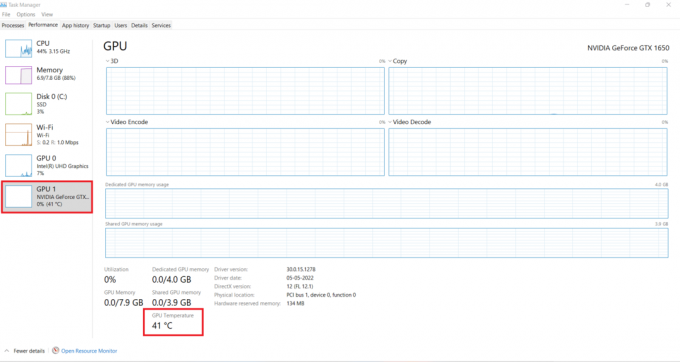
Ohranjanje upravitelja opravil med igranjem iger je lahko frustrirajuće. Za strastne igralce iger, ki želijo združljivo programsko opremo, ki prikazuje temperaturo GPE med igranjem iger, smo spodaj našteli nekaj programske opreme.
1. NVIDIA GeForce Experience
GeForce Experience je programska oprema NVIDIA, ki spremlja temperaturo GPE in več. Spodaj so navedeni koraki za spremljanje temperature GPE.
1. Zaženite NVIDIA programsko opremo in kliknite na trikotna ikona zgoraj desno.

2. Zdaj kliknite Izvedba na naslednjem oknu.
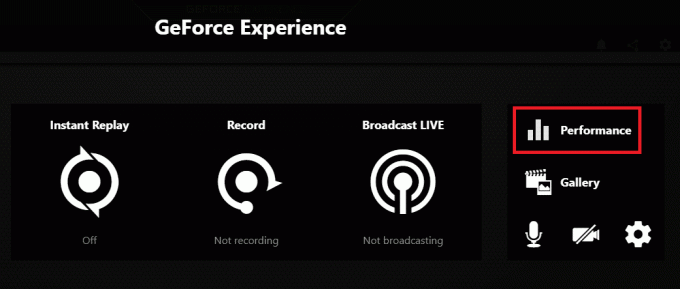
3. Zdaj boste videli okno z informacijami o GPE in CPE, vključno z GPU temperatura.
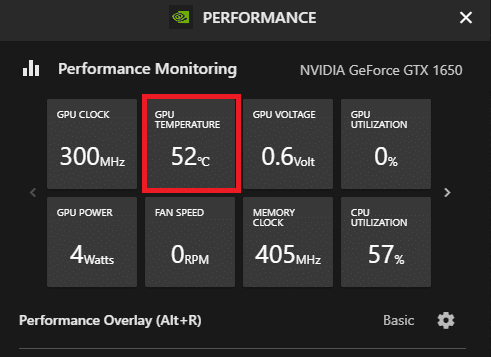
2. Programska oprema AMD Radeon
Orodje AMD za spremljanje vaše GPE se imenuje programska oprema Radeon. Če želite spremljati temperaturo GPE, zaženite aplikacijo in kliknite na Izvedba v zgornjem levem kotu in temperatura GPE bo prikazana v spodnjem levem kotu zaslona.
Programska oprema tretjih oseb za spremljanje temperature GPE
Za spremljanje temperature GPU je na voljo ogromno programske opreme drugih proizvajalcev. Nekaj jih je navedenih spodaj.
- MSI Afterburner
- EVGA Precision X1
- HWiNFO64
Priporočeno:
- Kako se izogniti Doxxed na Twitterju
- Kakšna je normalna temperatura procesorja med igranjem?
- 8 najboljših nosilcev za podporo GPU
- Odpravite težavo, ki trenutno ne uporablja zaslona, priključenega na namizje NVIDIA GPE
V tem priročniku smo odgovorili na vprašanja, kot so, kako znižati temperaturo GPE, pomen temperature GPE in več. Dolgoživost GPE-ja je odvisna od tega, kako ga uporabljate. Po branju tega članka imate dovolj znanja o tem. Upajmo torej, da vam bo ta vodnik pomagal izboljšati zdravje vašega osebnega računalnika in grafičnega procesorja ter da se vam ne bo treba spraševati o kako znižati GPU temp še kdaj. Če imate kakršna koli vprašanja ali predloge, jih zapišite v spodnji razdelek za komentarje.

Elon Decker
Elon je tehnični pisec pri TechCultu. Vodnike z navodili piše že približno 6 let in je obravnaval številne teme. Rad pokriva teme, povezane z Windows, Android ter najnovejše trike in nasvete.



